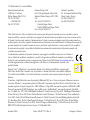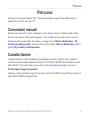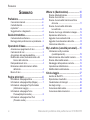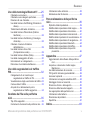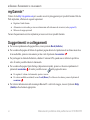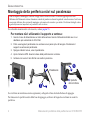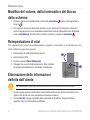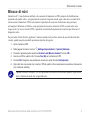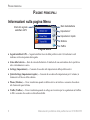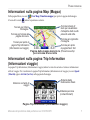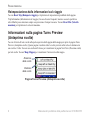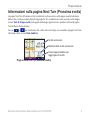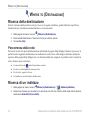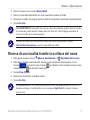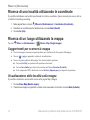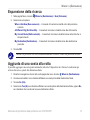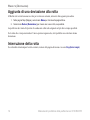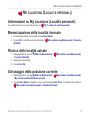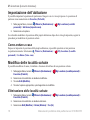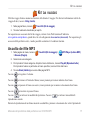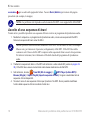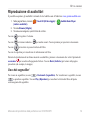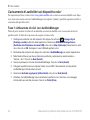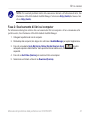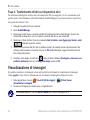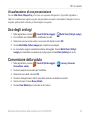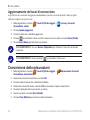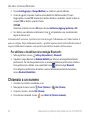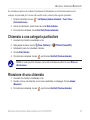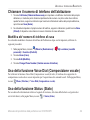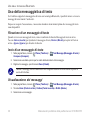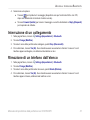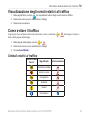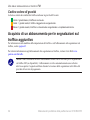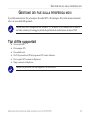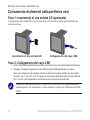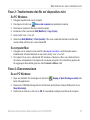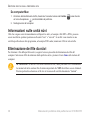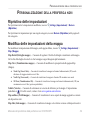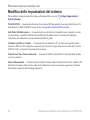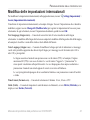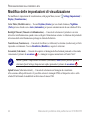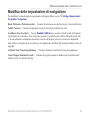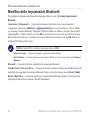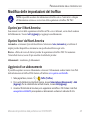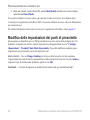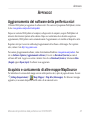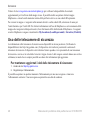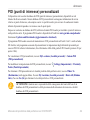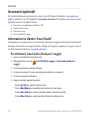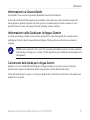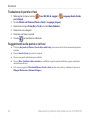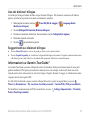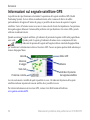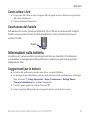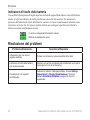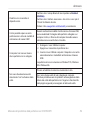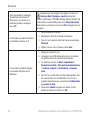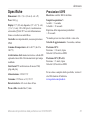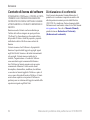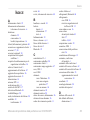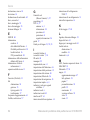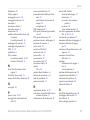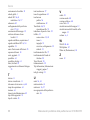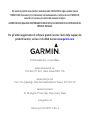Garmin BMW nuvi 360 Manuale del proprietario
- Categoria
- Navigatori
- Tipo
- Manuale del proprietario

nüvi
®
310/360/370
Manuale del produttore
assistente di viaggio personale

© 2006 Garmin Ltd. o società afliate
Garmin International, Inc.
1200 East 151st Street,
Olathe, Kansas 66062, USA
Tel. 913/397.8200
o 800/800.1020
Fax 913/397.8282
Garmin (Europe) Ltd.
Unit 5, The Quadrangle, Abbey Park
Industrial Estate, Romsey, SO51 9DL,
U.K.
Tel. +44 (0) 870,8501241
(fuori dal Regno Unito)
o 0808 2380000 (nel Regno Unito)
Fax +44 (0) 870,8501251
Garmin Corporation
No. 68, Jangshu 2nd Road, Shijr,
Taipei County, Taiwan
Tel. 886/2.2642.9199
Fax 886/2.2642.9099
Tutti i diritti riservati. Salvo nei limiti previsti, nessuna parte del presente manuale può essere riprodotta, copiata,
trasmessa, diffusa, scaricata o archiviata su un supporto di memorizzazione per qualsiasi scopo senza consenso scritto
di Garmin. Con il presente contratto, Garmin autorizza l’utente a scaricare una singola copia del presente manuale su
un disco rigido o su un altro supporto di memorizzazione elettronica per la visualizzazione e la stampa di una copia del
presente manuale o di eventuali versioni successive, purché tale copia elettronica o cartacea riporti il testo completo
di questa nota di copyright e sia proibita la distribuzione commerciale non autorizzata del presente manuale o di
eventuali versioni successive.
Le informazioni contenute nel presente documento sono soggette a modica senza preavviso. Garmin si
riserva il diritto di modicare o migliorare i prodotti e di apportare modiche al contenuto senza obbligo
di preavviso nei confronti di persone o organizzazioni. Visitare il sito Web Garmin (www.garmin.com) per
eventuali aggiornamenti e informazioni aggiuntive sull’utilizzo e il funzionamento di questo e altri
prodotti Garmin.
Garmin
®
, nüvi
®
e MapSource
®
sono marchi di Garmin Ltd. o delle società afliate, registrati negli
Stati Uniti e in altri Paesi. Garmin Lock
™
, myGarmin
™
e Garmin TourGuide
™
sono marchi di Garmin
Ltd. o delle società afliate. L’uso di tali marchi non è consentito senza consenso esplicito da parte di
Garmin.
Il marchio e i loghi Bluetooth
®
sono di proprietà di Bluetooth SIG, Inc. e il loro uso da parte di Garmin è concesso
su licenza. Windows
®
è un marchio registrato di Microsoft Corporation negli Stati Uniti e/o in altri Paesi. Mac è un
marchio registrato di Apple Computer, Inc. SiRF, SiRFstar e il logo SiRF sono marchi registrati e SiRFstarIII e SiRF
Powered sono marchi di SiRF Technology, Inc. Audible.com
®
e AudibleReady
®
sono marchi registrati di Audible,
Inc. © Audible, Inc. 1997-2005. Multilingual Wordbank © Oxford University Press 2001. Multilingual Phrasebank ©
Oxford University Press 2001. Pocket Oxford-Hachette French Dictionary © Oxford University Press and Hachette
Livre 2005. Pocket Oxford-Duden German Dictionary © Oxford University Press and Bibliographisches Institut &
F.A. Brockhaus 2003. Pocket Oxford Spanish Dictionary © Oxford University Press 2005. Pocket Oxford Italian
Dictionary © Oxford University Press 2004. Oxford Portuguese Minidictionary © Oxford University Press 2002.
RDS-TMC Trafc Information Services France © ViaMichelin 2006.
dicembre 2006 Codice 190-00772-31 Rev. A Stampato a Taiwan

Manuale del produttore della periferica nüvi 310/360/370 iii
Prefazione
Prefazione
Grazie per aver acquistato Garmin
®
nüvi
®
. Nel presente manuale vengono fornite informazioni sui
prodotti nüvi 310, nüvi 360 e nüvi 370.
Convenzioni manuali
Quando viene indicato di “toccare” un elemento, usare le dita per “toccare” l’elemento sullo schermo.
Nel testo sono riportate delle parentesi angolari (>). Esse indicano che è necessario toccare una serie
di elementi sullo schermo di nüvi. Ad esempio, se si legge “toccare Where to (Destinazione) > My
Locations (Località personali)”, sarà necessario toccare il pulsante Where to (Destinazione), quindi il
pulsante My Locations (Località personali).
Contatta Garmin
Contattare Garmin se si hanno domande sull’uso del dispositivo nüvi. Negli Stati Uniti, contattare il
servizio di assistenza Garmin chiamando il numero 913/397.8200 o 800/800.1020 dal lunedì al venerdì,
dalle 8.00 alle 17.00 (Central Time); oppure visitare il sito www.garmin.com/support e fare clic su
Product Support (Supporto ai prodotti).
In Europa, contattare Garmin (Europe) Ltd. al numero +44 (0) 870.8501241 (fuori dal Regno Unito) o al
numero 0808 2380000 (nel Regno Unito).

iv Manuale del produttore della periferica nüvi 310/360/370
Sommario
Sommario
Prefazione ............................................ iii
Convenzioni manuali ........................................iii
Contatta Garmin ...............................................iii
myGarmin
™
.......................................................vi
Suggerimenti e collegamenti ............................vi
Guida introduttiva .................................1
Contenuto della confezione .............................. 1
Montaggio della periferica nüvi sul parabrezza... 2
Operazioni di base................................3
Accensione e spegnimento di nüvi ................... 3
Caricamento di nüvi ......................................... 3
Acquisizione del segnale satellitare .................3
Modica del volume, della luminosità e del
blocco dello schermo ................................. 4
Reimpostazione di nüvi .................................... 4
Eliminazione delle informazioni denite
dall’utente ..................................................4
Blocco di nüvi ...................................................5
Pagine principali ...................................6
Informazioni sulla pagina Menu ....................... 6
Informazioni sulla pagina Map (Mappa) .......... 7
Informazioni sulla pagina Trip Information
(Informazioni viaggio) ................................7
Informazioni sulla pagina Turns
Preview(Anteprima svolte) ......................... 8
Informazioni sulla pagina Next Turn
(Prossima svolta) ....................................... 9
Where to (Destinazione) .....................10
Ricerca della destinazione .............................10
Ricerca di un indirizzo .................................... 10
Ricerca di una località tramite la scrittura
del nome ................................................. 11
Ricerca di una località utilizzando
le coordinate ............................................ 12
Ricerca di un luogo utilizzando la mappa ....... 12
Espansione della ricerca ................................ 13
Aggiunta di una sosta alla rotta ...................... 13
Aggiunta di una deviazione alla rotta .............14
Interruzione della rotta ................................... 14
My Locations (Località personali) .....15
Informazioni su My Locations
(Località personali) ..................................15
Memorizzazione delle località ricercate ......... 15
Ricerca delle località salvate .......................... 15
Salvataggio della posizione corrente ............. 15
Impostazione dell’abitazione .......................... 16
Modica delle località salvate ......................... 16
Kit da viaggio ......................................17
Ascolto dei le MP3 ........................................ 17
Riproduzione di audiolibri ............................... 19
Visualizzazione di immagini ..........................22
Uso degli orologi ............................................ 23
Conversione della valuta ............................... 23
Conversione delle misurazioni ......................24
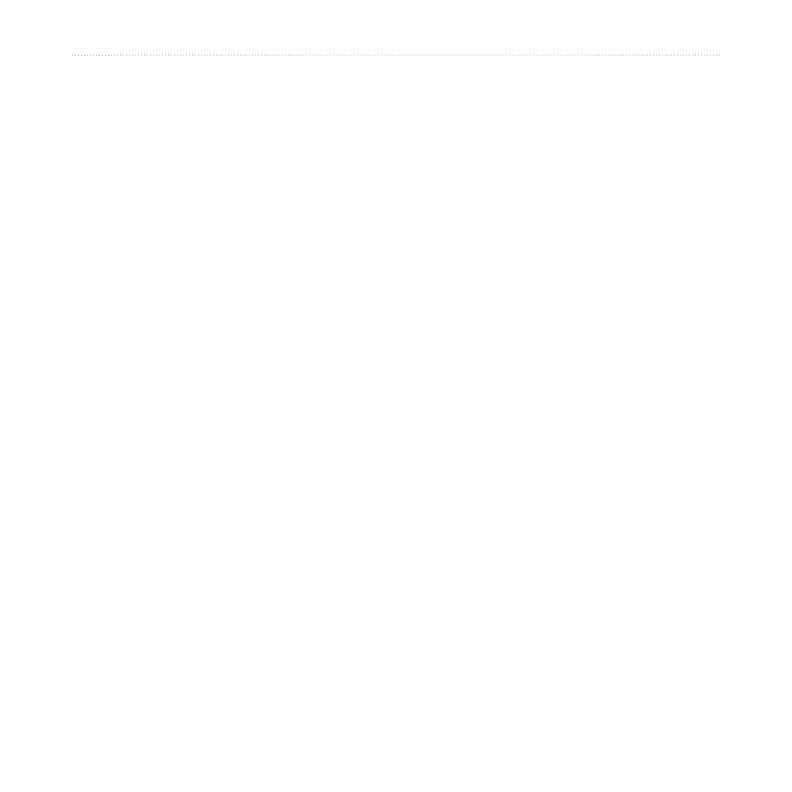
Manuale del produttore della periferica nüvi 310/360/370 v
Sommario
Uso della tecnologia Bluetooth
®
.......25
Chiamata a un numero ................................... 26
Chiamata a una categoria particolare ............27
Ricezione di una chiamata ............................. 27
Uso della funzione Call Waiting (Chiamata in
attesa) ...................................................... 28
Trasferimento dell’audio al telefono ............... 28
Uso della funzione Phone Book (Rubrica
telefonica) ................................................ 28
Uso della funzione Call History (Cronologia
chiamate) ................................................. 28
Chiamare il numero di telefono
dell’abitazione .......................................... 29
Uso della funzione Voice Dial
(Composizione vocale) ............................ 29
Uso della funzione Status (Stato) ................... 29
Uso della messaggistica di testo .................... 30
Interruzione di un collegamento ..................... 31
Rimozione di un telefono dall’elenco .............. 31
Uso delle segnalazioni sul trafco
FM ........................................................32
Collegamento di un ricevitore per
segnalazioni sul trafco in FM .................32
Visualizzazione degli eventi relativi al trafco 33
Come evitare il trafco ................................... 33
Acquisto di un abbonamento per le
segnalazioni sul trafco aggiuntivo .......... 34
Gestione dei le sulla periferica
nüvi ......................................................35
Tipi di le supportati ....................................... 35
Caricamento di elementi nella periferica nüvi ... 36
Informazioni sulle unità nüvi ........................... 38
Eliminazione dei le da nüvi ........................... 38
Personalizzazione della periferica
nüvi ......................................................39
Ripristino delle impostazioni ........................... 39
Modica delle impostazioni della mappa ........ 39
Modica delle impostazioni del sistema ......... 40
Modica delle impostazioni internazionali ...... 41
Modica delle impostazioni di visualizzazione .. 42
Modica delle impostazioni di navigazione .... 43
Modica delle impostazioni Bluetooth ............ 44
Modica delle impostazioni del trafco ........... 45
Modica delle impostazioni dei punti di
prossimità ................................................46
Appendice ...........................................47
Aggiornamento del software della periferica
nüvi .......................................................... 47
Acquisto e caricamento di altre mappe
MapSource ..............................................47
Uso delle telecamere di sicurezza ................. 48
POI (punti di interesse) personalizzati ........... 49
Accessori opzionali ........................................ 50
Informazioni sul segnale satellitare GPS ....... 54
Montaggio di nüvi sul cruscotto ...................... 55
Rimozione di nüvi e del supporto ................... 55
Rimozione della base dal supporto ................ 55
Uso appropriato della periferica nüvi ............. 56
Informazioni sulla batteria .............................. 57
Risoluzione dei problemi ................................ 58
Speciche ....................................................... 61
Indice ...................................................63

vi Manuale del produttore della periferica nüvi 310/360/370
myGarmin e SuGGerimenti e colleGamenti
myGarmin
™
Visitare il sito http://my.garmin.com per accedere ai servizi più aggiornati per i prodotti Garmin. Dal sito
Web myGarmin, effettuare le seguenti operazioni:
● Registrare l’unità Garmin.
● Abbonarsi ai servizi online per ricevere informazioni sulle telecamere di sicurezza (vedere pagina 48).
● Sbloccare le mappe opzionali.
Tornare frequentemente sul sito myGarmin per nuovi servizi sui prodotti Garmin.
Suggerimenti e collegamenti
● Per tornare rapidamente alla pagina Menu, tenere premuto Back (Indietro).
● Per accedere alla pagina del lettore da qualsiasi pagina durante la riproduzione di un brano musicale o
di un audiolibro, premere velocemente per due volte il pulsante di accensione .
● Per prolungare la durata della batteria, chiudere l’antenna GPS, quando non si utilizza la periferica
nüvi. È inoltre possibile ridurre la luminosità.
● Per accedere alla pagina Quick Settings (Impostazioni rapide), premere e rilasciare rapidamente il
pulsante di accensione . È inoltre possibile toccare nella pagina dei menu.
■ Per regolare il volume o la luminosità, spostare i cursori.
■ Per evitare modiche accidentali, toccare Lock (Blocca). Per sbloccare lo schermo, premere il pulsante di
accensione .
● Per ulteriori informazioni sulla tecnologia Bluetooth
®
o sul kit da viaggio, toccare il pulsante Help
(Guida) nella schermata appropriata.

Manuale del produttore della periferica nüvi 310/360/370 1
Guida introduttiva
Guida introduttiva
Contenuto della confezione
● Unità nüvi
● Supporto a ventosa di montaggio sul parabrezza
●
Custodia da viaggio protettiva contro graf o urti accidentali dello schermo
●
Adattatore da 12/24 Volt per l’alimentazione dal veicolo
● Caricabatterie CA (nüvi 360 e nüvi 370) per l’alimentazione dalla presa a muro
● Cavo USB per collegare nüvi al computer
● Disco del cruscotto per montare il supporto a ventosa sul cruscotto
● Scheda gialla contenente il numero di serie dell’unità, il numero per la registrazione sul sito Web Garmin e il
codice di sblocco per riferimento futuro
● Guida di consultazione rapida e manuale dell’utente (su CD-ROM) sulle informazioni del prodotto
● Ricevitore delle segnalazioni sul trafco (opzionale) per ricevere informazioni sulla mobilità stradale
Microfono
Supporto a ventosa
Antenna GPS
Alloggiamento scheda SD
Connettore USB
Pulsante di accensione
Presa cufa

2 Manuale del produttore della periferica nüvi 310/360/370
Guida introduttiva
Montaggio della periferica nüvi sul parabrezza
Prima di eseguire il montaggio, vericare le leggi statali e locali sul trafco. Le attuali leggi degli Stati della
California e del Minnesota vietano di montare ventole sul parabrezza durante la guida di veicoli a motore. In tal caso,
è necessario utilizzare altre opzioni di montaggio, ad esempio sul cruscotto o per attrito. Per ulteriori dettagli, vedere
la guida Informazioni importanti sul prodotto e sulla sicurezza
Se si desidera montare nüvi sul cruscotto, vedere pagina 55.
Per montare nüvi utilizzando il supporto a ventosa:
1. Inserire il cavo di alimentazione sul retro della ventosa. Inserire l’altra estremità del cavo in un
adattatore per automobile da 12/24 Volt.
2. Pulire e asciugare il parabrezza e la ventosa con un panno privo di lanugine. Posizionare il
supporto a ventosa sul parabrezza.
3. Spingere indietro la leva, verso il parabrezza.
4. Aprire l’antenna GPS. Inserire la base della periferica nüvi nel telaio.
5. Inclinare nüvi verso il retro nché non scatta in posizione.
➌
➋
➊
➍
➎
Spinotto
del microfono
Parabrezza
Se si utilizza un microfono esterno (opzionale), collegarlo al lato destro della base di appoggio.
Per rimuovere la periferica nüvi dalla base di appoggio, sollevare la linguetta e inclinare in avanti la
periferica.

Manuale del produttore della periferica nüvi 310/360/370 3
oPerazioni di baSe
oPerazioni di baSe
Accensione e spegnimento di nüvi
Tenere premuto il pulsante di accensione sulla parte superiore della periferica nüvi.
Caricamento di nüvi
Caricare nüvi attenendosi a uno dei metodi riportati di seguito:
● Collegare la periferica nüvi al supporto a ventosa e all’adattatore per auto da 12/24 Volt.
● Collegare nüvi al computer tramite un cavo USB.
● Collegare nüvi a una presa a muro tramite l’adattatore CA (fornito in dotazione con nüvi 360 e
nüvi 370).
Acquisizione del segnale satellitare
Afnché nüvi rilevi la posizione corrente e crei una rotta, è necessario
effettuare le seguenti operazioni:
1. Posizionarsi in un’area all’aperto, lontano da edici o alberi alti.
2. Aprire l’antenna GPS sul retro di nüvi posizionandola parallelamente
al terreno.
3. Accendere nüvi. L’acquisizione del segnale satellitare può richiedere
qualche minuto.
Le barre indicano la potenza del segnale. Quando le barre sono
verdi, nüvi ha acquisito il segnale satellitare; è quindi possibile selezionare
una destinazione e creare una rotta. Per utilizzare nüvi in ambienti chiusi, chiudere l’antenna GPS.
Antenna GPS
sollevata (parallela
al terreno)

4 Manuale del produttore della periferica nüvi 310/360/370
oPerazioni di baSe
➌
➋
Modica del volume, della luminosità e del blocco
dello schermo
1. Premere e rilasciare immediatamente il pulsante di accensione oppure, nella pagina Menu,
toccare .
2. Per regolare il volume e la luminosità, spostare i cursori scorrevoli. Per bloccare lo schermo in
modo da impedire che il tocco accidentale possa attivare funzioni della periferica non desiderate,
toccare Lock (Blocca). Per sbloccare lo schermo, premere il pulsante di accensione .
Reimpostazione di nüvi
Se lo schermo di nüvi presenta un malfunzionamento, spegnerlo e riaccenderlo. Se il problema non viene
risolto, effettuare le operazioni seguenti:
1. Disconnettere nüvi dall’alimentazione esterna.
2. Aprire l’antenna GPS.
3. Premere il pulsante Reset (Reimposta).
4. Collegare nüvi a una fonte di alimentazione. Nüvi dovrebbe
accendersi automaticamente e funzionare correttamente.
Eliminazione delle informazioni
denite dall’utente
ATTENZIONE: Questa procedura elimina tutte le informazioni inserite dall’utente.
1. Toccare l’angolo superiore destro dello schermo della periferica nüvi durante l’accensione. Non
togliere il dito nché non viene visualizzata la nestra a comparsa.
2. Toccare Yes (Sì). Vengono ripristinate tutte le impostazioni di fabbrica. Vengono eliminati i
segnalibri audio e le ultime selezioni effettuate.

Manuale del produttore della periferica nüvi 310/360/370 5
oPerazioni di baSe
Blocco di nüvi
Garmin Lock
™
è una funzione antifurto, che consente di impostare un PIN (numero di identicazione
personale) di quattro cifre e una posizione di sicurezza. In questo modo, ogni volta che si accende nüvi,
sarà necessario immettere il PIN o selezionare la posizione di sicurezza. Selezionare una posizione,
ad esempio l’abitazione o l’ufcio, come posizione di sicurezza. Annotare il PIN e conservarlo in un
luogo sicuro. Se non si ricorda il PIN, è possibile avvalersi della posizione di sicurezza per sbloccare il
dispositivo nüvi.
Per prevenire il furto di nüvi, applicare l’adesivo Garmin Lock sul lato interno di uno dei nestrini del
veicolo, quindi eseguire una delle operazioni riportate di seguito:
1. Aprire l’antenna GPS.
2. Nella pagina dei menu, toccare
Settings (Impostazioni) > System (Sistema).
3. Premere il pulsante posto accanto a Gramin Lock (Blocco Garmin). Toccare OK.
4. Inserire un PIN a quattro cifre. Toccare Yes (Sì) per confermare il PIN.
5. Toccare OK. Scegliere una posizione di sicurezza, quindi toccare Set (Imposta).
6. Ogni volta che si accende nüvi, inserire il PIN di quattro cifre o selezionare la posizione di sicurezza
(con l’antenna estratta).
NOTA: Se non si ricorda il PIN o la posizione di sicurezza, è necessario spedire la periferica
nüvi a Garmin in modo che venga sbloccata.

6 Manuale del produttore della periferica nüvi 310/360/370
PaGine PrinciPali
PaGine PrinciPali
Informazioni sulla pagina Menu
Stato del segnale
satellitare GPS
Impostazioni
Impostazioni rapide
Telefono
Trafco
Stato della batteria
Pagina Menu
● Segnali satellitari GPS — Segnali satellitari ricevuti dalla periferica nüvi. Gli indicatori verdi
indicano un’elevata potenza del segnale.
● Stato della batteria — Stato di carica della batteria. Il simbolo di una saetta indica che la periferica
nüvi è attualmente in carica.
● Settings (Impostazioni) — Consente di accedere alle impostazioni della periferica nüvi.
● Quick Settings (Impostazioni rapide) — Consente di accedere alle impostazioni per il volume, la
luminosità e il blocco dello schermo.
● Phone (Telefono) — Viene visualizzato quando si abbina nüvi a un telefono e consente di accedere
alle funzioni di quest’ultimo.
● Trafc (Trafco) — Viene visualizzato quando si collega un ricevitore per le segnalazioni sul trafco
in FM e consente di accedere ai dati sulla mobilità.

Manuale del produttore della periferica nüvi 310/360/370 7
PaGine PrinciPali
Informazioni sulla pagina Map (Mappa)
Nella pagina Menu, toccare View Map (Visualizza mappa) per aprire la pagina della mappa.
L’icona del veicolo indica la posizione corrente.
Pagina della mappa durante la
percorrenza di una rotta
Toccare per aprire la
pagina Trip Information
(Informazioni sul viaggio).
Toccare la barra di
testo per visualizzare
l’anteprima delle svolte
presenti sulla rotta.
Toccare per ridurre
l’immagine.
Toccare per ingrandire
l’immagine.
Toccare per tornare alla
pagina dei menu.
Toccare per aprire
la pagina Next Turn
(Prossima svolta).
Informazioni sulla pagina Trip Information
(Informazioni viaggio)
La pagina Trip Information (Informazioni viaggio) indica la velocità corrente e fornisce informazioni
utili sul viaggio. Per visualizzare la pagina Trip Information (Informazioni sul viaggio), toccare Speed
(Velocità) oppure Arrival (Arrivo) nella pagina della mappa.
Direzione corrente di
viaggio
Distanza percorsa
(contachilometri)
Pagina Trip Information (Informazioni viaggio)
Distanza dalla
destinazione nale

8 Manuale del produttore della periferica nüvi 310/360/370
PaGine PrinciPali
Reimpostazione delle informazioni sul viaggio
Toccare Reset Trip (Reimposta viaggio) per ripristinare le impostazioni predenite della pagina
Trip Information (Informazioni sul viaggio). In caso di soste frequenti, lasciare accesa la periferica
nüvi afnché possa misurare sempre con precisione il tempo trascorso. Toccare Reset Max (Velocità
massima) per ripristinare la velocità massima.
Informazioni sulla pagina Turns Preview
(Anteprima svolte)
Toccare la barra di testo verde nella parte superiore della pagina della mappa per aprire la pagina Turns
Preview (Anteprima svolte). Questa pagina visualizza tutte le svolte previste nella rotta e la distanza tra
una svolta e l’altra. Toccare una svolta nell’elenco per visualizzare la pagina Next Turn (Prossima svolta)
per tale svolta. Toccare Map (Mappa) per visualizzare l’intera rotta sulla mappa.
Pagina Turns Preview (Anteprima svolte)
Direzione
della svolta
Distanza
dalla svolta

Manuale del produttore della periferica nüvi 310/360/370 9
PaGine PrinciPali
Informazioni sulla pagina Next Turn (Prossima svolta)
La pagina Next Turn (Prossima svolta) visualizza la svolta successiva sulla mappa, nonché la distanza
dalla svolta e il tempo restante prima di raggiungerla. Per visualizzare la svolta successiva sulla mappa,
toccare Turn In (Tempo svolta) nella pagina della mappa oppure toccare qualsiasi svolta nella pagina
Current Route (Rotta corrente).
Toccare o per visualizzare altre svolte sulla rotta. Dopo aver consultato la pagina Next Turn
(Prossima svolta), toccare Back (Indietro).
Svolta successiva
Distanza dalla svolta successiva
Tempo approssimativo per
raggiungere la svolta
Pagina Next Turn (Prossima svolta)

10 Manuale del produttore della periferica nüvi 310/360/370
Where to (deStinazione)
Where to (deStinazione)
Ricerca della destinazione
Estrarre l’antenna della periferica nüvi per ricevere il segnale satellitare, quindi utilizzare la periferica
Garmin nüvi per selezionare una destinazione e creare una rotta.
1. Nella pagina dei menu, toccare Where to (Destinazione).
2. Ricerca della destinazione. Toccare le frecce per ulteriori opzioni.
3. Toccare Go (Vai).
Percorrenza della rotta
Percorrere la rotta che porta alla destinazione utilizzando la pagina Map (Mappa). Durante il percorso, la
periferica nüvi segnala la destinazione con indicazioni vocali, frecce sulla mappa e direzioni sulla parte
superiore della pagina Map (Mappa). Se ci si allontana dalla rotta originale, la periferica nüvi ricalcola la
rotta e fornisce nuove istruzioni.
● L’icona del veicolo indica la posizione corrente.
● La rotta è contrassegnata da una riga viola.
● Per le svolte, seguire le frecce.
● La bandiera a scacchi indica la destinazione.
Ricerca di un indirizzo
1. Nella pagina dei menu, toccare Where to (Destinazione) > Address (Indirizzo).
2. Selezionare il paese (se necessario), la provincia e la città. Se si hanno dubbi sulla città da inserire,
selezionare Search All (Cerca tutto).

Manuale del produttore della periferica nüvi 310/360/370 11
Where to (deStinazione)
3. Inserire il numero civico e toccare Done (Chiudi).
4. Inserire il nome della strada nché non viene visualizzato un elenco di strade.
5. Selezionare la strada. Se vengono rilevati più indirizzi corrispondenti, selezionare quello desiderato.
6. Toccare Go (Vai).
SUGGERIMENTO: È possibile ricercare un codice di avviamento postale. Inserire il codice
di avviamento postale anziché il nome della città. Non tutti i dati di mappa consentono la
ricerca del codice di avviamento postale.
NOTA: La ricerca di un’intersezione è simile alla ricerca di un indirizzo. Toccare
Intersection (Intersezione) e inserire i nomi delle due strade.
Ricerca di una località tramite la scrittura del nome
1. Nella pagina dei menu, toccare Where to (Destinazione) > Spell Name (Scrivi nome).
2. Utilizzando la tastiera visualizzata sullo schermo, inserire le lettere che compongono il nome.
Toccare per inserire numeri. Toccare per eliminare l’ultimo carattere inserito; toccare
e tenere premuto per eliminare l’intera voce.
3. Toccare Done (Chiudi).
4. Selezionare la località che si desidera visitare.
5. Toccare Go (Vai).
SUGGERIMENTO: Se la località desiderata non viene individuata durante la ricerca o si
desidera restringere i risultati della ricerca, selezionare Spell (Scrivi) e inserire il nome o
parte di esso.

12 Manuale del produttore della periferica nüvi 310/360/370
Where to (deStinazione)
Ricerca di una località utilizzando le coordinate
È possibile individuare una località specicando le relative coordinate. Questo metodo può essere utile se
si utilizza il metodo geocaching.
1. Nella pagina Menu, toccare Where to (Destinazione) > Coordinates (Coordinate).
2. Immettere le coordinate per la destinazione e toccare Next (Avanti).
3. Toccare Go (Vai).
Ricerca di un luogo utilizzando la mappa
Toccare Where to (Destinazione) > Browse Map (Sfoglia mappa).
Suggerimenti per scorrere la mappa
● Toccare la mappa e trascinare un punto qualsiasi per visualizzare le diverse parti della mappa.
● Toccare
o per ingrandire o ridurre la visualizzazione.
● Toccare un punto qualsiasi della mappa. Una freccia indica la posizione.
■ Toccare Go (Vai) per spostarsi sulla posizione selezionata.
■ Toccare Save (Salva) per salvare tale posizione nell’elenco Favorites (Preferiti).
■ Se il componente GPS è disattivato, toccare Set Loc. (Imposta pos.) per impostare la posizione.
Visualizzazione delle località sulla mappa
È possibile visualizzare una località trovata sulla pagina Map (Mappa).
1. Toccare Show Map (Mostra mappa).
2. Trascinare la mappa e ingrandirla o ridurla come necessario. Al termine, toccare Back (Indietro).

Manuale del produttore della periferica nüvi 310/360/370 13
Where to (deStinazione)
Espansione della ricerca
1. Nella pagina Menu, toccare Where to (Destinazione) > Near (Vicinanza).
2. Selezionare un’opzione:
Where I Am Now (Dove sono ora) — Consente di ricercare le località vicino alla posizione
corrente.
A Different City (Un’altra città) — Consente di ricercare le località vicine alla città inserita.
My Current Route (Rotta corrente) — Consente di ricercare le località incluse nella rotta che si
sta percorrendo.
My Destination (Destinazione) — Consente di ricercare le località vicine alla destinazione
prescelta.
3. Toccare
OK.
NOTA: La periferica nüvi ricerca automaticamente le località vicine alla posizione corrente.
Aggiunta di una sosta alla rotta
È possibile aggiungere una sosta (punto intermedio) alla rotta. Il dispositivo nüvi fornisce le indicazioni per
arrivare alla sosta e, quindi, alla destinazione nale.
1. Durante la navigazione di una rotta, nella pagina dei menu toccare Where to (Destinazione).
2. Cercare una località in cui si desidera effettuare una sosta prima della destinazione nale.
3. Toccare Go (Vai).
4. Selezionare Yes (Sì) se si desidera effettuare una sosta prima della destinazione nale, oppure No,
se si desidera che la sosta sia la nuova destinazione nale.

14 Manuale del produttore della periferica nüvi 310/360/370
Where to (deStinazione)
Aggiunta di una deviazione alla rotta
Afnché nüvi calcoli una nuova rotta per evitare un ostacolo, attenersi alla seguente procedura.
1. Nella pagina Map (Mappa), selezionare Menu per tornare alla pagina Menu.
2. Selezionare Detour (Deviazione) per creare una nuova rotta, se possibile.
La periferica nüvi tenta di riportare il conducente sulla rotta originale nel più breve tempo possibile.
Se la rotta che si sta percorrendo è l’unica opzione ragionevole, nüvi potrebbe non calcolare alcuna
deviazione.
Interruzione della rotta
Se si desidera interrompere la rotta corrente, tornare alla pagina dei menu e toccare Stop (Interrompi).
La pagina si sta caricando...
La pagina si sta caricando...
La pagina si sta caricando...
La pagina si sta caricando...
La pagina si sta caricando...
La pagina si sta caricando...
La pagina si sta caricando...
La pagina si sta caricando...
La pagina si sta caricando...
La pagina si sta caricando...
La pagina si sta caricando...
La pagina si sta caricando...
La pagina si sta caricando...
La pagina si sta caricando...
La pagina si sta caricando...
La pagina si sta caricando...
La pagina si sta caricando...
La pagina si sta caricando...
La pagina si sta caricando...
La pagina si sta caricando...
La pagina si sta caricando...
La pagina si sta caricando...
La pagina si sta caricando...
La pagina si sta caricando...
La pagina si sta caricando...
La pagina si sta caricando...
La pagina si sta caricando...
La pagina si sta caricando...
La pagina si sta caricando...
La pagina si sta caricando...
La pagina si sta caricando...
La pagina si sta caricando...
La pagina si sta caricando...
La pagina si sta caricando...
La pagina si sta caricando...
La pagina si sta caricando...
La pagina si sta caricando...
La pagina si sta caricando...
La pagina si sta caricando...
La pagina si sta caricando...
La pagina si sta caricando...
La pagina si sta caricando...
La pagina si sta caricando...
La pagina si sta caricando...
La pagina si sta caricando...
La pagina si sta caricando...
La pagina si sta caricando...
La pagina si sta caricando...
La pagina si sta caricando...
La pagina si sta caricando...
La pagina si sta caricando...
La pagina si sta caricando...
La pagina si sta caricando...
La pagina si sta caricando...
-
 1
1
-
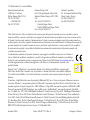 2
2
-
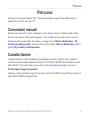 3
3
-
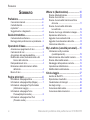 4
4
-
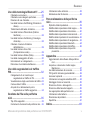 5
5
-
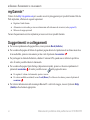 6
6
-
 7
7
-
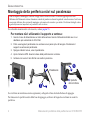 8
8
-
 9
9
-
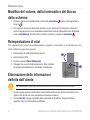 10
10
-
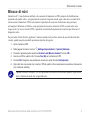 11
11
-
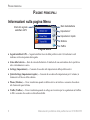 12
12
-
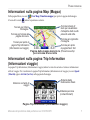 13
13
-
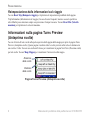 14
14
-
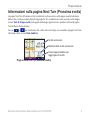 15
15
-
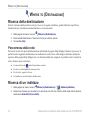 16
16
-
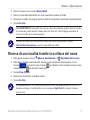 17
17
-
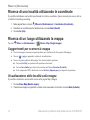 18
18
-
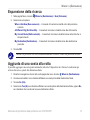 19
19
-
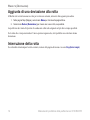 20
20
-
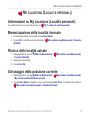 21
21
-
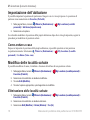 22
22
-
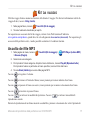 23
23
-
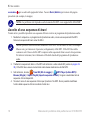 24
24
-
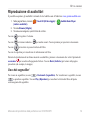 25
25
-
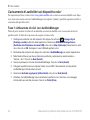 26
26
-
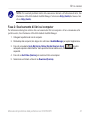 27
27
-
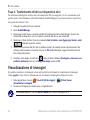 28
28
-
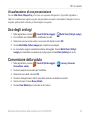 29
29
-
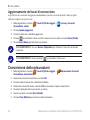 30
30
-
 31
31
-
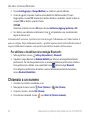 32
32
-
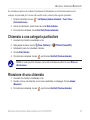 33
33
-
 34
34
-
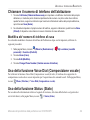 35
35
-
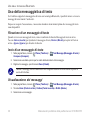 36
36
-
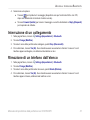 37
37
-
 38
38
-
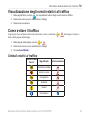 39
39
-
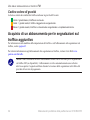 40
40
-
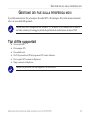 41
41
-
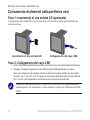 42
42
-
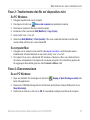 43
43
-
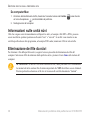 44
44
-
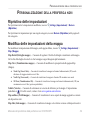 45
45
-
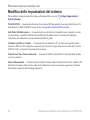 46
46
-
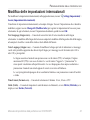 47
47
-
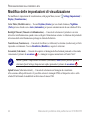 48
48
-
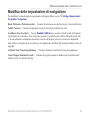 49
49
-
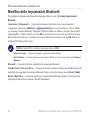 50
50
-
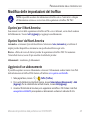 51
51
-
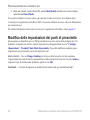 52
52
-
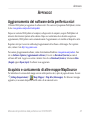 53
53
-
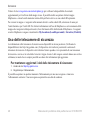 54
54
-
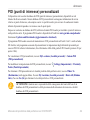 55
55
-
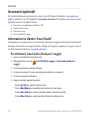 56
56
-
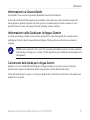 57
57
-
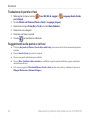 58
58
-
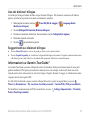 59
59
-
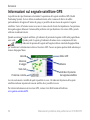 60
60
-
 61
61
-
 62
62
-
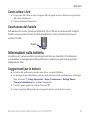 63
63
-
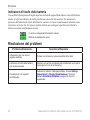 64
64
-
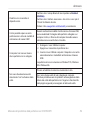 65
65
-
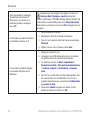 66
66
-
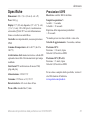 67
67
-
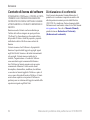 68
68
-
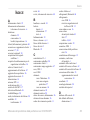 69
69
-
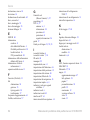 70
70
-
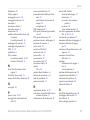 71
71
-
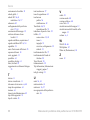 72
72
-
 73
73
-
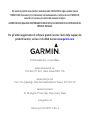 74
74
Garmin BMW nuvi 360 Manuale del proprietario
- Categoria
- Navigatori
- Tipo
- Manuale del proprietario
Documenti correlati
-
Garmin nuvi 350 GPS,OEM Honda Access,Canada Manuale del proprietario
-
Garmin nüvi® 610 Manuale del proprietario
-
Garmin Nüvi 650 Manuale del proprietario
-
Garmin nüvi® 200W Manuale del proprietario
-
Garmin nuvi 760 for Ford Cars Manuale del proprietario
-
Garmin nuvi 760 for Ford Cars Manuale utente
-
Garmin nüvi® 5000 Manuale utente
-
Garmin nüvi® 760 for Volvo Cars Manuale utente
-
Garmin nüvi® 775T Manuale utente
-
Garmin Nüvi 765 for Volvo Cars Manuale utente